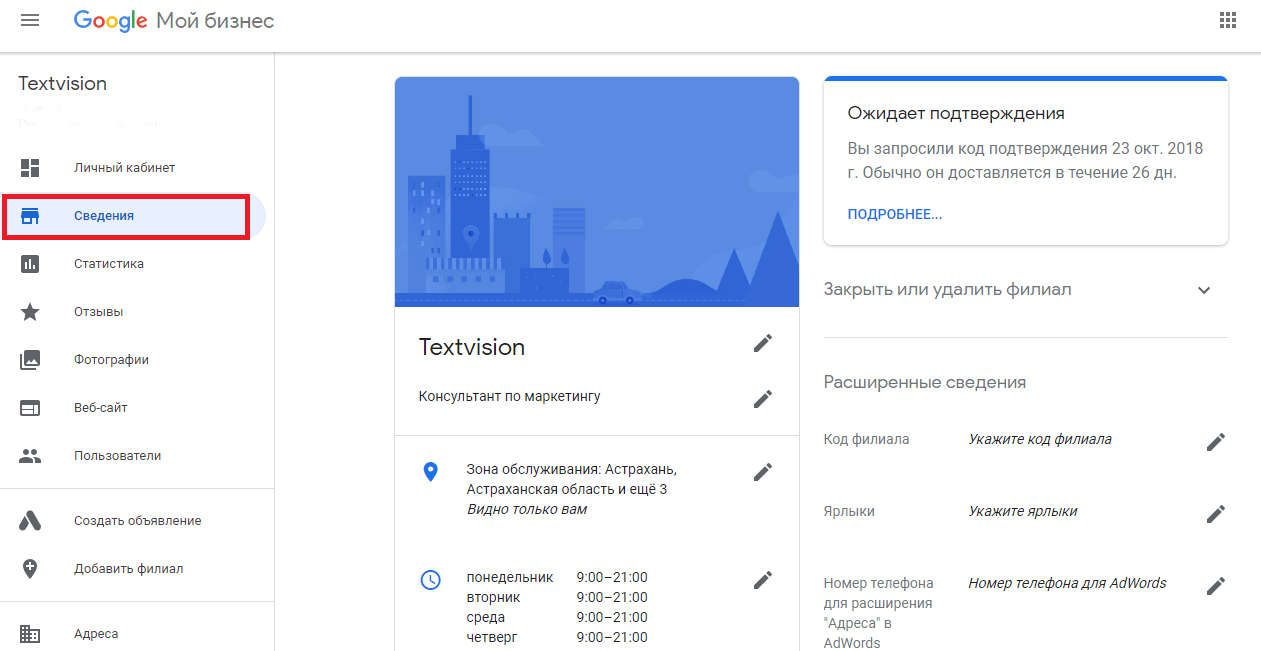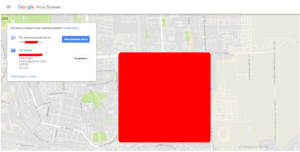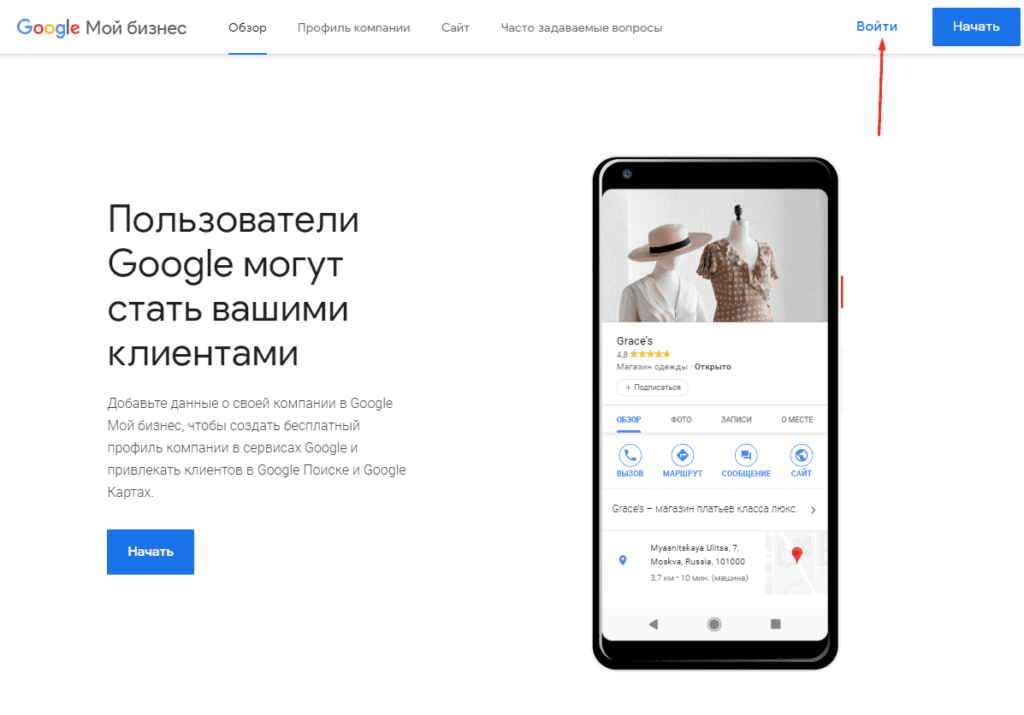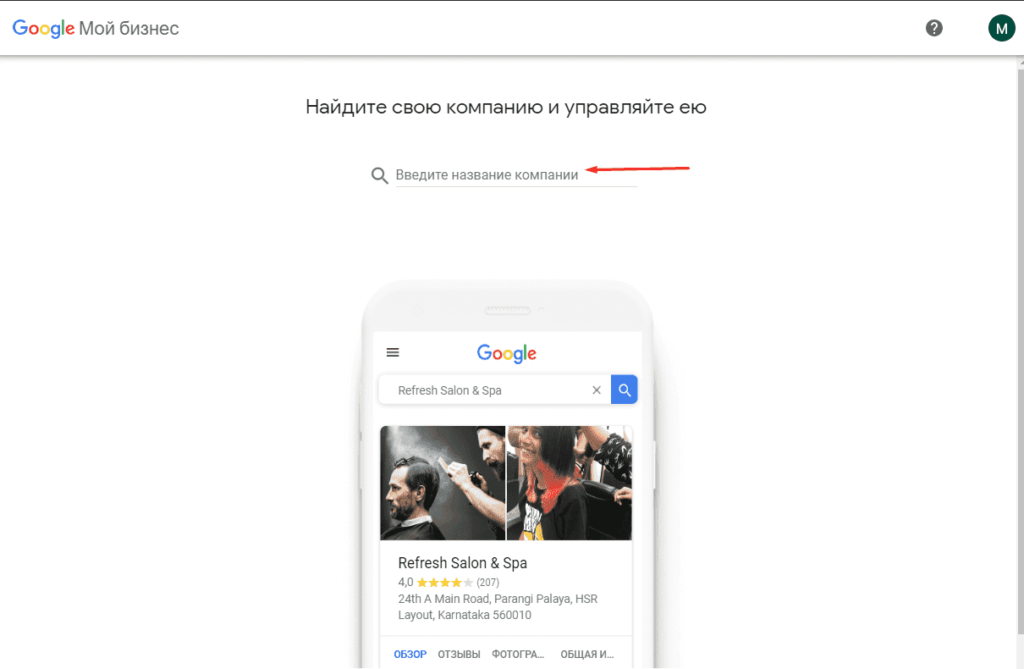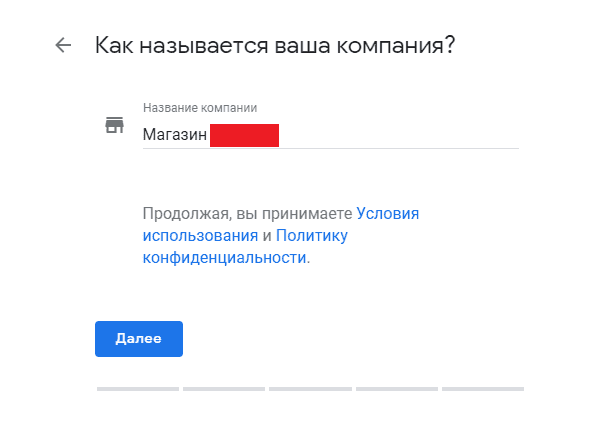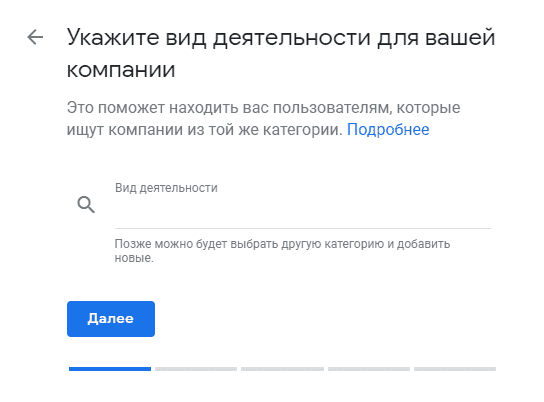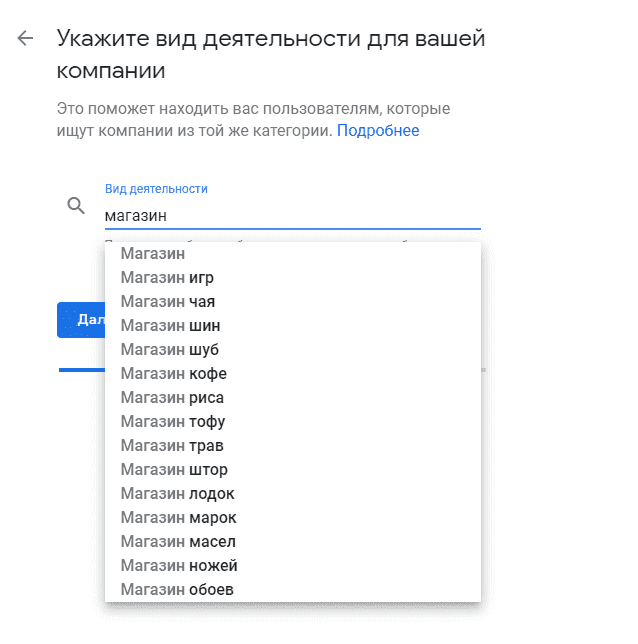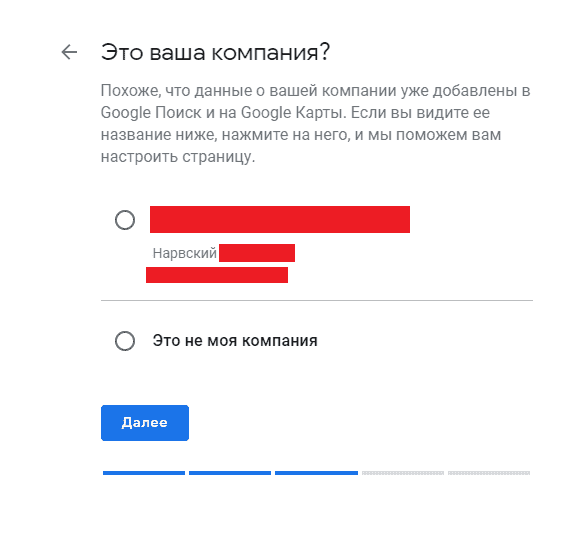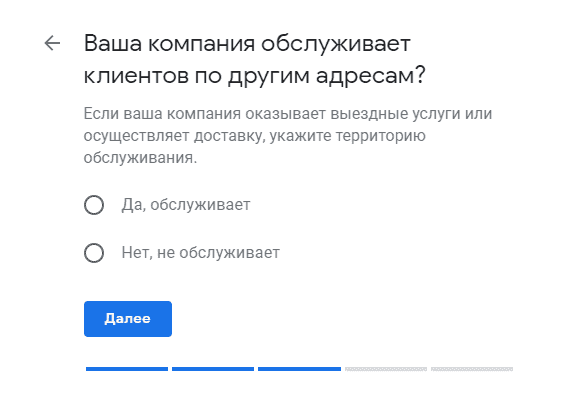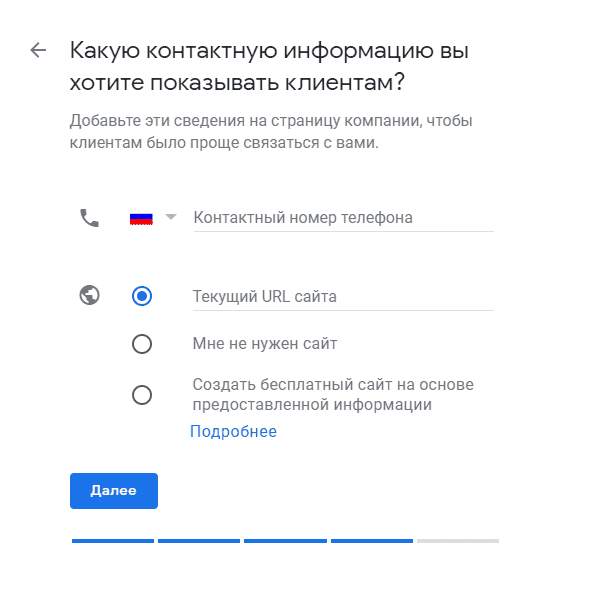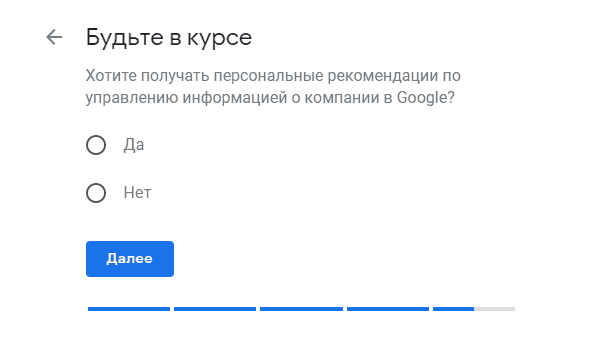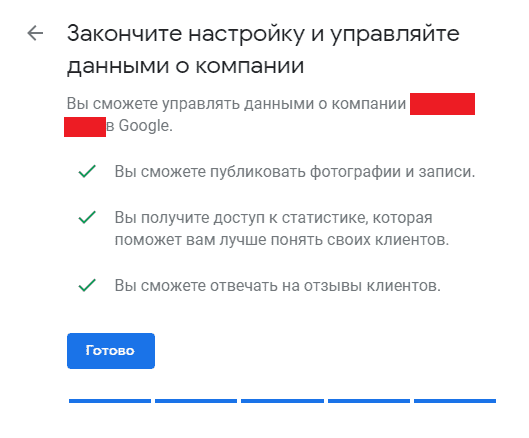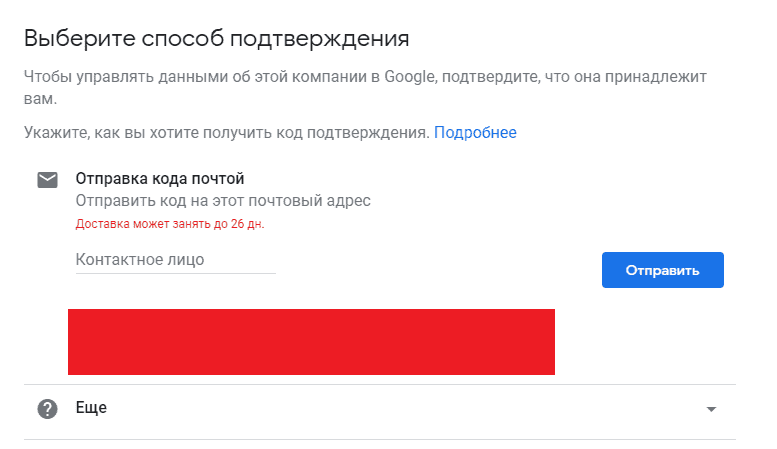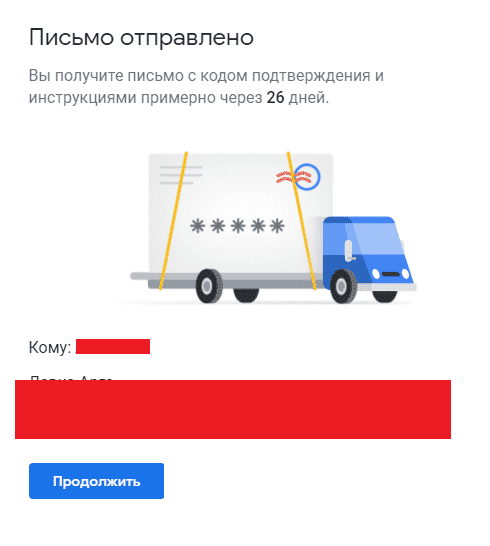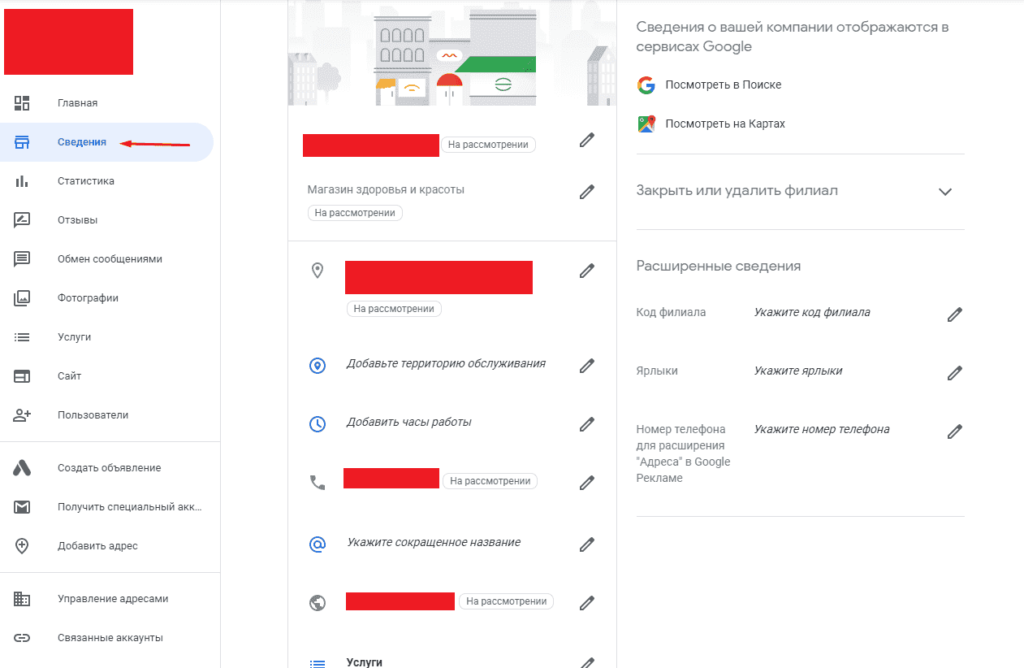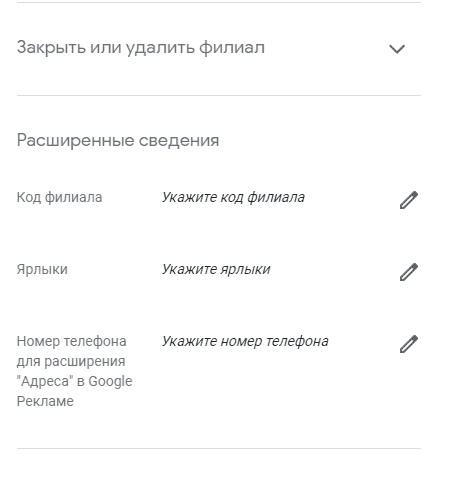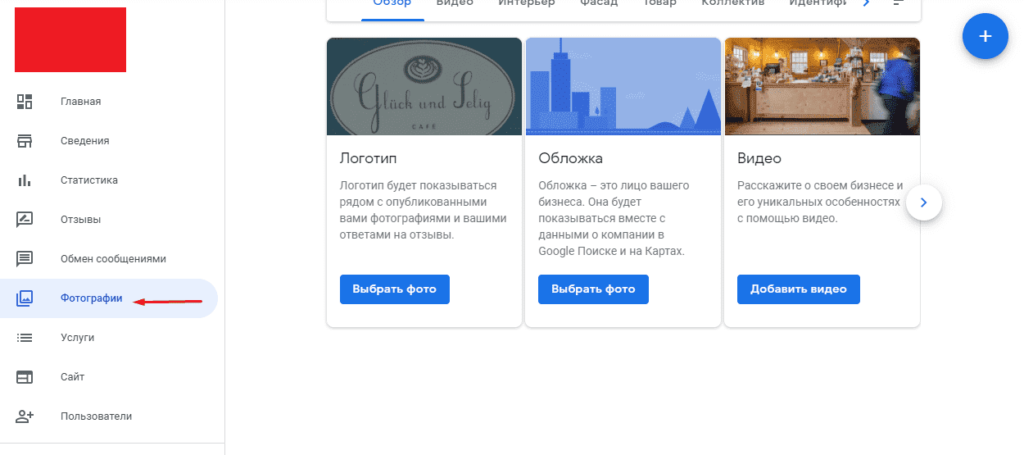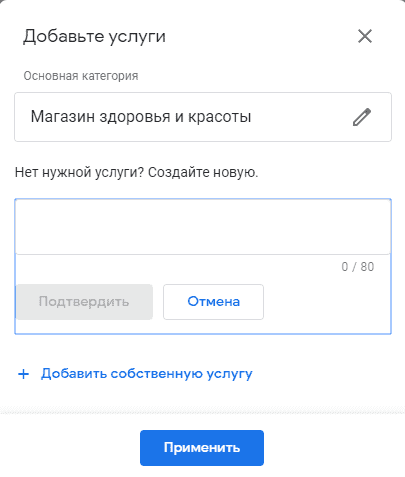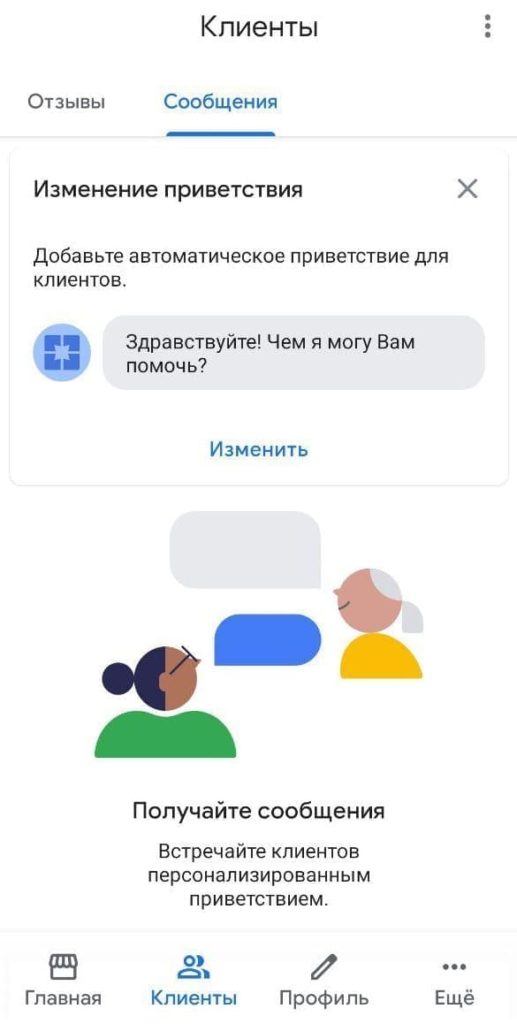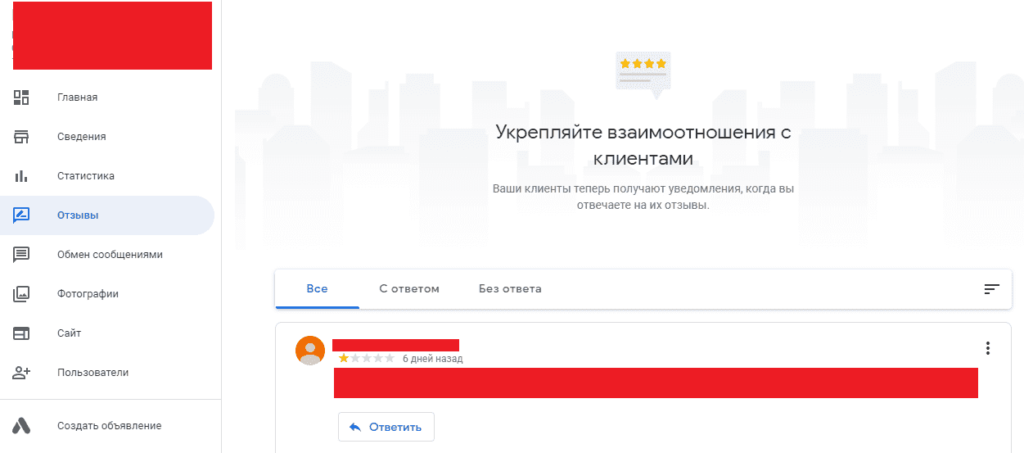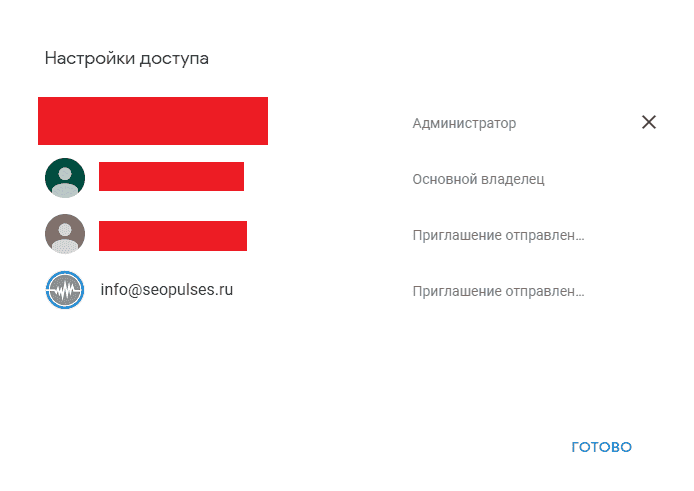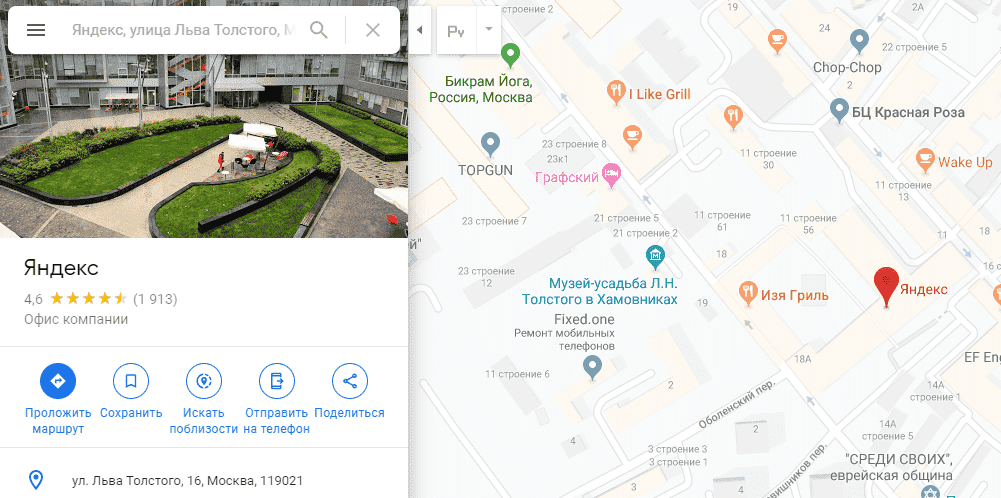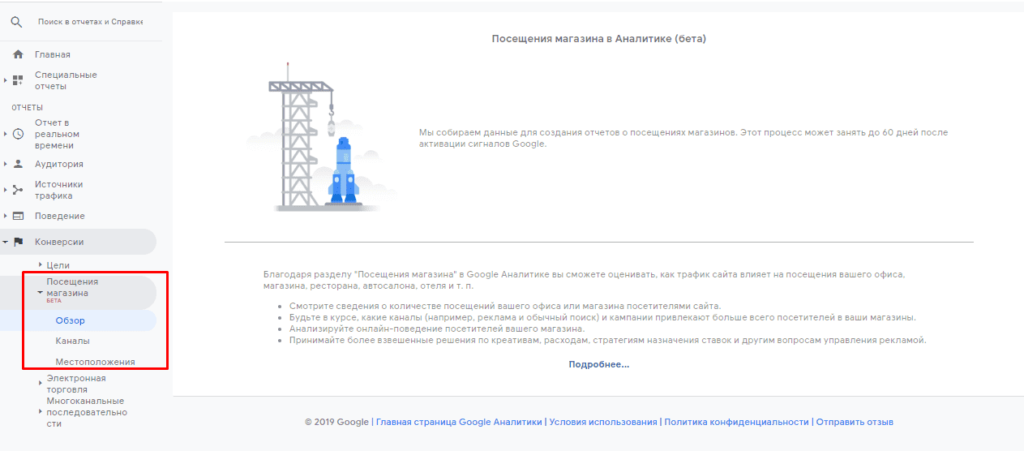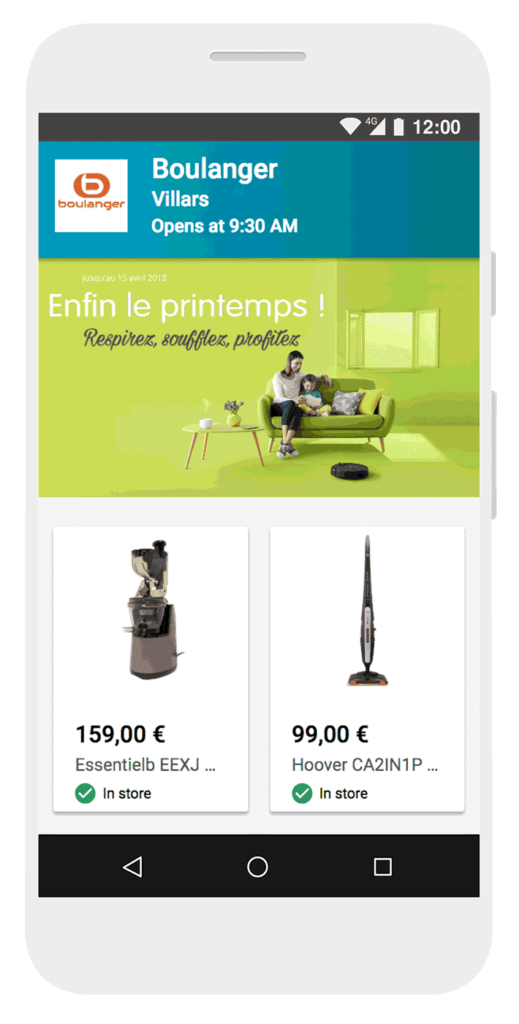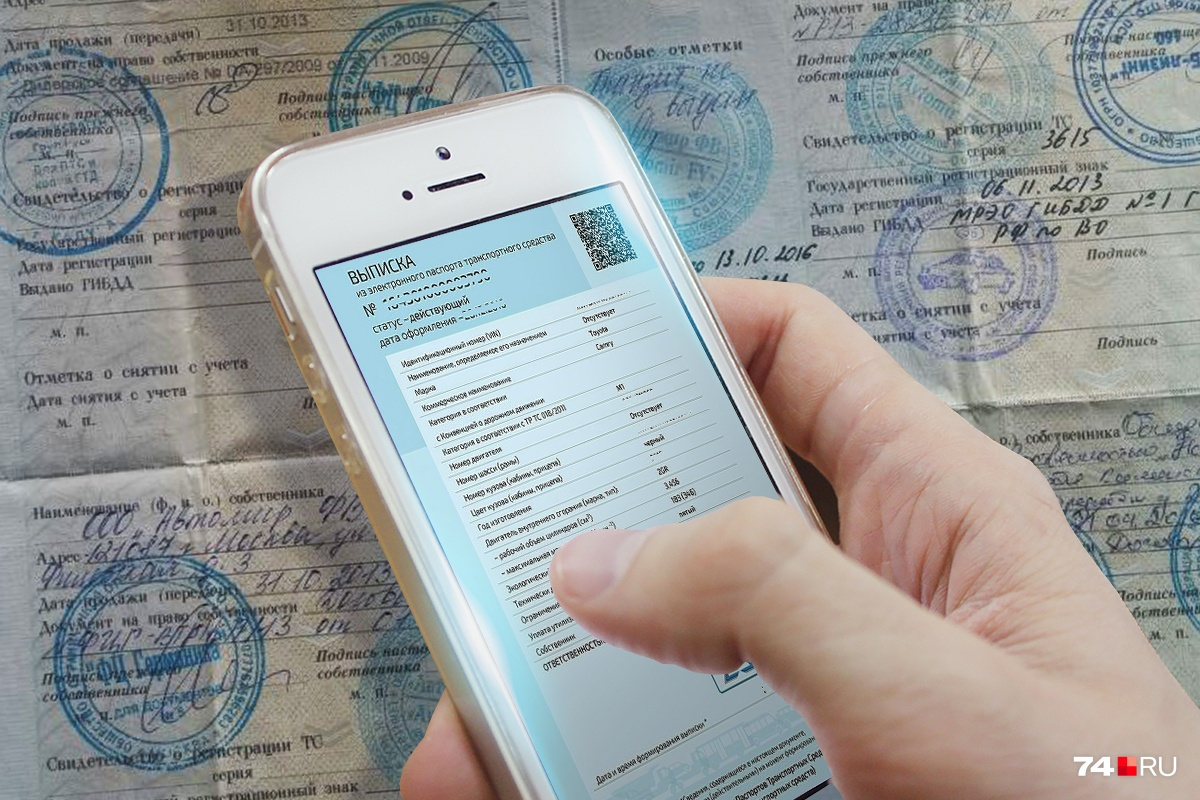Чтобы изменить в Google название компании или другие сведения о ней, вам нужно сначала подтвердить данные о компании. Если вы пройдете процедуру подтверждения, то сможете быть уверены, что в Google показываются правильные данные о вашей компании и никто кроме вас не может их изменять.
Чтобы избежать задержек, перед отправкой запроса убедитесь, что адрес указан в соответствии с нашими правилами.
Начать работу
Посмотреть статус подтверждения
подтвердите свой бизнес в Google
Первичное подтверждение
- Добавьте профиль компании в Google или заявите права на него.
- Когда вы добавляете профиль или заявляете право собственности на него, вы можете использовать подтверждение по телефону, SMS, электронной почте или с помощью видео.
- Возможно, вам будет предложено пройти подтверждение несколькими способами.
- Доступные способы зависят от вида деятельности, общедоступных сведений, региона, графика работы службы поддержки и количества запросов.
- Выберите способ подтверждения и ознакомьтесь с инструкциями.
- Мы можем проверить ваше подтверждение вручную, чтобы убедиться в правильности данных. Это может занять до семи рабочих дней.
- Если данные о вашей компании будут подтверждены, вы получите уведомление.
- Если мы не сможем подтвердить данные с помощью первого способа, то в профиле компании снова появится кнопка «Подтвердить данные». В таком случае попробуйте другой способ.
- После подтверждения:
- Обновление информации о компании в сервисах Google может занять несколько недель.
- Вы сможете в любой момент добавлять и изменять данные. Подробнее о том, как изменить профиль компании в Google…
- Вы сможете взаимодействовать c клиентами в профиле компании: делать публикации, читать отзывы и отвечать на них и общаться в сообщениях.
Как найти свой профиль
- В Google Поиске введите запрос
моя компания. - Найдите свою компанию в Google Поиске или на Картах по названию и городу.
- В приложении «Google Карты» в правом верхнем углу экрана нажмите на значок профиля
Ваш профиль компании.
Повторная проверка после изменения сведений
Чтобы поддерживать высокое качество информации о компании, Google может попросить вас повторно пройти процедуру подтверждения. Также это может произойти, если вы измените данные компании. Мы также можем попросить вас обновить информацию о компании или предоставить дополнительные сведения.
Чтобы повторно подтвердить данные, перейдите в подтвержденный профиль компании и следуйте инструкциям.
Стандартные способы подтверждения
По телефону или SMS
Важно! Прежде чем запросить код подтверждения, убедитесь, что у вас есть возможность принимать звонки или текстовые сообщения на телефонный номер компании. Интерактивные автоответчики (ИАО) не смогут получить код.
- Перейдите к профилю компании. Подробнее о том, как его найти…
- Нажмите Подтвердить данные
По телефону или По SMS.
- Ответьте на звонок или дождитесь SMS с кодом.
- Введите код в профиле.
По электронной почте
Важно! Убедитесь, что у вас есть доступ к электронной почте, указанной на экране подтверждения.
- Перейдите к профилю компании. Подробнее о том, как его найти…
- Нажмите Подтвердить данные
По эл. почте.
- Следуйте инструкциям, которые вы получите по электронной почте.
Видеозапись
Важно! Вы можете удалить видео в любой момент. Если вы отмените загрузку видео, то оно не будет доступно ни вам, ни Google. Подробнее о том, как удалить видео…
Шаг 1. Загрузите видео
- Продумайте, что вы будете снимать на видео. Оно должно представлять собой одну непрерывную запись, где показано следующее:
- Ваше текущее местоположение. Чтобы подтвердить адрес компании в Google Картах, снимите ее окружение, например таблички с названием улицы, вывески соседних компаний и т. д.
- Рабочий процесс или оборудование. Чтобы подтвердить, что ваша компания находится по этому адресу в Google Картах, продемонстрируйте рабочий процесс. Например, вы можете показать свой ассортимент товаров, оборудование со своим брендом, маркетинговые материалы или инструменты, которые вы используете.
- Доказательства вашей связи с компанией. Чтобы подтвердить, что вы – уполномоченный представитель компании, продемонстрируйте, что у вас есть доступ к материалам и помещениям для сотрудников. Например, покажите, как вы работаете с кассой, заходите на кухню или в кладовую, просматриваете документы (если они не являются конфиденциальными) или открываете дверь ключом.
-
На мобильном устройстве найдите профиль компании.
- Примечание. Если вы начали процесс подтверждения на компьютере, вы сможете отсканировать QR-код, чтобы продолжить работу на мобильном устройстве.
- Нажмите Подтвердить данные
Снять видео.
- Нажмите Начать запись. Снимите видео согласно инструкциям.
- Нажмите Остановить запись
Добавить видео.
Шаг 2. Дождитесь окончания проверки
Когда вы загрузите видео, мы его проверим. Это может занять до пяти рабочих дней.
- Если данные о вашей компании будут подтверждены, вы получите уведомление.
- Если вы не сможете пройти подтверждение в ходе видеовстречи, то в профиле снова появится кнопка «Подтвердить данные». Можно будет воспользоваться другим способом подтверждения.
3. Удалите видео
Видеовстреча в реальном времени
Шаг 1. Подготовьтесь к звонку
- Проверьте часы работы службы поддержки в вашем регионе и на вашем языке.
- Убедитесь, что ваше мобильное устройство позволяет проводить видеовстречи. Сотрудник службы поддержки поможет вам присоединиться к звонку.
- Подтвердите, что ваша компания находится по указанному адресу. Во время звонка нужно будет продемонстрировать, где находится компания, и подтвердить, что она принадлежит вам. Вот как это можно сделать:
- Местоположение. Покажите, что находится вокруг, например таблички с названием улицы, вывески соседних компаний, окружающую местность и т. д.
- Рабочий процесс или оборудование. Продемонстрируйте рабочий процесс. Например, вы можете показать свой ассортимент товаров, оборудование со своим брендом, маркетинговые материалы или инструменты, которые вы используете.
- Доказательства вашей связи с компанией. Продемонстрируйте, что у вас есть доступ к материалам и помещениям для сотрудников, например, покажите, как вы работаете с кассой, заходите на кухню или в кладовую, просматриваете документы (если они не являются конфиденциальными) или открываете дверь ключом.
Совет. Если образовалась очередь ожидающих ответа, вы можете вместо этого связаться с нами через Справочный центр. Обычно мы отвечаем в течение 24 часов. Мы можем запросить у вас дополнительную информацию.
Шаг 2. Начните текстовый чат со службой поддержки на любом устройстве
Шаг 3. Покажите свою компанию во время видеовстречи на мобильном устройстве
- Когда вы будете готовы, специалист поможет вам присоединиться к видеовстрече на мобильном устройстве.
- Включите камеру на устройстве, чтобы показать, где находится ваша компания, и подтвердить, что она ваша.
По почте
Если вы выбрали подтверждение по почте, мы отправим вам открытку с уникальным кодом подтверждения. Его нужно ввести в аккаунте, чтобы подтвердить, что компания находится по указанному адресу.
После того как вы запросите открытку:
- не изменяйте название, адрес и категорию компании;
- не запрашивайте новый код.
Если вы измените информацию или снова запросите код, мы отправим открытку с новым кодом, а предыдущий аннулируем, чтобы защитить достоверность вашего профиля.
Код подтверждения уникален и связан с вашей компанией, а также с адресом, который вы указали. Если адрес компании изменился до получения письма, необходимо запросить код для нового адреса. Код подтверждения действителен в течение 30 дней.
Шаг 1. Запросите открытку
Обычно открытка доставляется в течение 14 дней. В связи с пандемией COVID-19 сроки доставки могут увеличиться.
- Перейдите к профилю компании. Подробнее о том, как его найти…
- Нажмите Подтвердить данные
По почте.
- Проверьте адрес.
- Запросите открытку.
Шаг 2. Введите код подтверждения
Важно!
- Правила безопасности
- Сотрудники Google никогда не попросят вас назвать код подтверждения по телефону.
- Не передавайте свой код подтверждения никому, в том числе сторонним компаниям, оказывающим услуги по управлению вашим профилем в Google.
- Ваш код уникален и связан с аккаунтом вашей компании. Никто, кроме вас, не должен иметь доступ к коду.
Получив письмо с кодом подтверждения, выполните следующие действия:
- Перейдите к профилю компании. Подробнее о том, как его найти…
- В поле «Код» укажите пятизначный код подтверждения из письма.
- Нажмите Отправить.
Если у вас есть доверенный партнер, помогающий управлять профилем вашей компании, вы сможете добавить его вручную после того, как введете код.
- После подтверждения компании вы сможете добавлять в профиль владельцев и администраторов. Подробнее о том, как это сделать…
- Назначив владельцев и администраторов, вы сможете передать статус основного владельца профиля другому лицу.
Способы мгновенного подтверждения
В редких случаях мы можем сразу же определить, что профиль компании принадлежит определенному аккаунту Google.
Пример:
- Если вы подтверждаете сайт в Google Search Console, то ваш профиль может быть подтвержден мгновенно. Подробнее о том, как добавить сайт в Search Console…
- Если вы уже используете Search Console и подтвердили сайт до того, как создали профиль или заявили права на него, то предложение подтвердить данные не показывается. Вы сразу можете вносить изменения в профиль и общаться с клиентами.
- Если вы только начинаете работать с Search Console и подтверждаете сайт после того, как создали профиль или заявили права на него, нажмите Подтвердить данные. После этого вы сможете вносить изменения в профиль и общаться с клиентами.
- Если ваша компания соответствует требованиям и вы управляете как минимум 10 профилями филиалов одной компании, возможно, вам будет доступно массовое подтверждение.
Ресурсы по теме
- Как добавить или изменить адрес компании
- Как запросить право собственности на профиль компании, если кто-то другой уже подтвердил его
- Как сообщить о нарушении правил третьим лицом
Эта информация оказалась полезной?
Как можно улучшить эту статью?
На сайте с 07.07.2008
Offline
188
4 августа 2021, 08:36
836
Интересно, что иногда некоторые компании Гугл дает подтвержить без адреса, просто по телефону. Но потом добавляешь компанию из то же сферы — отправляет письмо. Не могу понять — что делаю не так.
На сайте с 07.06.2004
Offline
476
SocPR :
Интересно, что иногда некоторые компании Гугл дает подтвержить без адреса, просто по телефону. Но потом добавляешь компанию из то же сферы — отправляет письмо. Не могу понять — что делаю не так.
Второй раз на следующий день не пробовали?
У меня стандартно, при повторе выкидывает телефон
На сайте с 19.10.2011
Offline
1527
Vladimir #:
Второй раз на следующий день не пробовали?
У меня стандартно, при повторе выкидывает телефон
это сколько раз было ? один ? ))) хватит уже заливать , реально такого ни у кого не будет даже если у тебя и было
SocPR :
Интересно, что иногда некоторые компании Гугл дает подтвержить без адреса, просто по телефону. Но потом добавляешь компанию из то же сферы — отправляет письмо. Не могу понять — что делаю не так.
никакого четкого алго нету , по телефону дает чистым рандомом, единственное условие — если в консоли сайт — владелец . Я подтверждал около сотни адресов и примерно в процентах 5% +- дает телефон, никаких связей не обнаружил. Естественно пробовал и позже зайти и выбрать другой способ , и конечно не пашет
На сайте с 05.01.2020
Offline
240
Я так понимаю, что без письма можно обойтись только в том случае, если акк уже кто-то вёл, а саму компанию Гугл знает, и ему не нужно удостовериваться, что контора реально есть по этому адресу. Скажем, там уже пачка отзывов от подтвержденных юзверей с репутацией есть с зафиксированными по GPS визитами.
Во всех остальных случаях — ждать письма, не дождаться. получить подтверждение по телефону.
На сайте с 19.10.2011
Offline
1527
Виктор Петров #:
Я так понимаю, что без письма можно обойтись только в том случае, если акк уже кто-то вёл, а саму компанию Гугл знает, и ему не нужно удостовериваться, что контора реально есть по этому адресу. Скажем, там уже пачка отзывов от подтвержденных юзверей с репутацией есть с зафиксированными по GPS визитами.
Во всех остальных случаях — ждать письма, не дождаться. получить подтверждение по телефону.
неа, у меня на полностью новых бывало , вот вообще с нуля сайт и компания и название
На сайте с 07.07.2008
Offline
188
Vladimir #:
Второй раз на следующий день не пробовали?
У меня стандартно, при повторе выкидывает телефон
Да как только не пробуешь — и без сайта, и без фактического местонахождения
Vladimir SEO #:
это сколько раз было ? один ? ))) хватит уже заливать , реально такого ни у кого не будет даже если у тебя и было никакого четкого алго нету , по телефону дает чистым рандомом, единственное условие — если в консоли сайт — владелец . Я подтверждал около сотни адресов и примерно в процентах 5% +- дает телефон, никаких связей не обнаружил. Естественно пробовал и позже зайти и выбрать другой способ , и конечно не пашет
Да, такая же фигня
Виктор Петров #:
Я так понимаю, что без письма можно обойтись только в том случае, если акк уже кто-то вёл, а саму компанию Гугл знает, и ему не нужно удостовериваться, что контора реально есть по этому адресу. Скажем, там уже пачка отзывов от подтвержденных юзверей с репутацией есть с зафиксированными по GPS визитами.
Во всех остальных случаях — ждать письма, не дождаться. получить подтверждение по телефону.
С компаниями, которые ты не добавлял, но они как-то сами добавились вообще отдельная история. Недавно выбрал типа Claim. В итоге дает управлять карточкой (правда отправляет типа на review но быстро все проверяет и вносит изменения), но так и висит кнопка Verification needed. Голова кругом.
На сайте с 11.04.2019
Offline
43
14 августа 2021, 12:04
#6
SocPR #:
Да как только не пробуешь — и без сайта, и без фактического местонахождения
Да, такая же фигня
С компаниями, которые ты не добавлял, но они как-то сами добавились вообще отдельная история. Недавно выбрал типа Claim. В итоге дает управлять карточкой (правда отправляет типа на review но быстро все проверяет и вносит изменения), но так и висит кнопка Verification needed. Голова кругом.
Уже несколько лет решаем вопросы с подтверждением на гугл. По телефону, по практике, Гугл дает подтвердить максимум в процентах 10 случаев, в остальных случаях Гугл предлагает подтвердить по почте. Предложение способа подтверждения — на усмотрение Гугла.
На сайте с 26.08.2021
Offline
17
29 августа 2021, 16:00
#7
К моему огромному удивлению, я только что сам открыл клиентский (для друзей) ГБизнес в NY со статусом Верифайд (без звонков и писем на автомате).
Мой акк старый с одним заброшенным клиентским ГБизнесом в Москве. Если честно, слабо надеялся что открою новый ГБ со статусом Анверифайд или упрусь в проверочное письмо или звонок — а прошло все на автомате.
Был уже ГБ в NY, потом они его удалили, конкуренты начали плохие отзывы оставлять. В этот раз сам буду отвечать и репортить.
В Гугл мой бизнес реально получить код подтверждения?
Пытаюсь залить компанию в гугл мой бизнес для отображения на картах.
Три метода подтверждения — почта, электронка, телефон. Последние два варианта нельзя просто использовать… почта по умолчанию. Письмо с кодом идет на почту 26 дней. Варианта его получить нет. Телефона поддержки я не нашла. Что делать?
-
Вопрос заданболее трёх лет назад
-
6501 просмотр
Пригласить эксперта
Александр, каким образом вы помогаете?
есть опыт в Гугл мой бизнес в подтверждении, если еще актуально могу подсказать что знаю.
Яна, доброго вечера!
Откройте раздел справка. На страничке Вашей организации нажмите кнопку «меню», она в левом верхнем углу, далее используйте форму «Нужна дополнительная помощь».
Можно запросить обратный звонок, тех. поддержка отвечает достаточно оперативно.
мы получили письмо из Англии с кодом подтверждения примерно за 10 дней
Мы помогаем в ряде случаев с этой проблемой.
Если компания не противоречит правилам Гугл, то можем подтвердить аккаунт в Гугл Мой Бизнес за 2 дня.
Справляемся даже с безнадежными случаями.
На днях подтвердился через видео подтверждение, заняло около 10 минут.
Но этому предшествовало полтора месяца общения с роботами разными и экспертами с шаблонными ответами, и вдруг после очередного вопроса в экспертном комьюнити мне пришло письмо с намерениями помощи в подтверждении организации.
-
Показать ещё
Загружается…
22 мар. 2023, в 22:16
30000 руб./за проект
22 мар. 2023, в 20:48
10000 руб./за проект
22 мар. 2023, в 20:40
30000 руб./за проект
Минуточку внимания
Google Мой Бизнес — это бесплатный сервис, который помогает увеличить число потенциальных клиентов. После регистрации в сервисе, ваша организация будет отображаться на картах, в Google+ и в поиске, когда пользователи введут релевантный запрос. Кроме того, можно будет привязать контактную информацию к объявлениям в Google Ads.
С помощью сервиса вы повысите лояльность потенциальных покупателей. Клиенты, видя адреса магазинов, контактные телефоны и адрес сайта, убедятся в том, что компания реально существует, поэтому будут охотнее совершать покупки онлайн. Если вы продаёте товары или услуги офлайн, потенциальные покупатели смогут быстро найти точки продаж, благодаря инструменту построения маршрута на карте.
Реклама: 2VtzquY3wEz
Помимо этого, сервис поможет продвинуть сайт компании в поиске Google. Контактная информация организации отображается на картах, которые размещаются в зоне максимальной концентрации внимания пользователя, когда он вводит поисковый запрос.
Google Мой Бизнес станет и дополнительной площадкой для общения с потенциальными или действующими клиентами. Вы сможете публиковать записи и фотографии, рассказывая о новых услугах и акциях, а у покупателей появится возможность оставлять отзывы. Отзывы клиентов можно комментировать, максимально быстро отрабатывая негатив.
У сервиса Google Мой Бизнес реализована как десктопная, так и мобильная версии. Последняя будет удобна предпринимателям, которые ценят своё время и хотят всегда быть в курсе событий. У мобильной версии полноценный функционал — со смартфона вы так же сможете публиковать новые фотографии и записи, отвечать на отзывы клиентов, обновлять информацию о компании. Единственное ограничение — на данный момент в мобильном приложении нельзя удалить страницу организации или изменить её владельца.
Читайте также: Как добавить сайт в Яндекс.Справочник
Чтобы зарегистрировать компанию, зайдите на сайт сервиса и кликните по кнопке «Начать».
В открывшемся окне введите название компании, изучите Политику конфиденциальности и Условия использования.
На следующем шаге укажите точный адрес вашей компании — страну, регион, город и индекс. Если у вас несколько филиалов, введите адрес головного офиса, а остальные — добавьте позже.
Поставьте галочку в соответствующей строке, если вы занимаетесь доставкой товаров или оказывает услуги клиентам на выезде.
Отметить этот пункт нужно и предпринимателям, которые оказывают услуги удалённо. Например, настраивают контекстную рекламу, не встречаясь с заказчиком в офисе, или дают консультации по Skype. Если у вас нет точки продаж в офлайне, поставьте ещё одну галочку у пункта «Скрыть мой адрес (это не магазин)». В таком случае потенциальные клиенты будут видеть только регион.
Определите территорию обслуживания, задав радиус.
Или указав конкретные населённые пункты или регионы списком.
На следующем шаге укажите вид деятельности. Его можно будет поменять после регистрации.
Введите контактные данные — номер телефона и адрес сайта. Если у вас пока нет сайта компании, вы можете бесплатно создать его с помощью сервиса.
На следующем шаге согласитесь или откажитесь от получения рекомендаций сервиса.
Регистрация завершена. Осталось лишь подтвердить данные аккаунта удобным способом.
Это интересно: Как быстро проиндексировать сайт в Яндекс и Гугл
Подтверждение данных
Подтвердить сведения об организации в сервисе можно тремя способами — реальным письмом по почте, телефонным звонком робота и с помощью Google Search Console. Чаще всего сервис предлагает подтверждение физическим письмом. На доставку уходит до 25–26 дней, но если вы укажете контактное лицо, письмо придёт быстрее — примерно через две недели.
В письме вы найдёте пятизначный код, который нужно будет указать в личном кабинете, кликнув по «Ввести код подтверждения» в разделе «Адреса».
Другие способы подтверждения аккаунта — телефонным звонком или посредством Google Search Console — доступны не для всех видов бизнесов. Если этих способов не оказалось в списке, значит придётся дожидаться письма от Google.
Заполнение профиля компании
Вы можете зайти в личный кабинет сразу после регистрации в сервисе. Однако некоторые разделы — «Статистика», «Отзывы» и «Фотографии» — будут недоступны, пока вы не подтвердите данные.
После регистрации владельцы компаний могут указать график и часы работы, создать краткое описание. Делается это прямо в главном меню аккаунта — достаточно кликнуть по интересующему разделу и добавить информацию.
Часы работы я уже указала, поэтому этот пункт не отображается в списке, а профиль заполнен на 65% вместо 50%. Чтобы добавить дополнительную информацию, кликните по иконке с плюсом у нужного пункта.
В описании компании старайтесь не дублировать информацию. Помните, что график и рабочие часы, адрес сайта и офиса отображаются рядом с названием в карточке. Лучше расскажите клиентам об особенностях вашего заведения и долгосрочных акциях.
Всю информацию об организации можно указать в разделе «Сведения», который находится в меню слева.
Здесь вы можете не только изменить основные данные аккаунта — адрес, телефон, URL сайта, — но и указать список оказываемых услуг, дату открытия офиса, добавить фотографии.
Если вам нужен сайт, вы сможете бесплатно создать его в разделе «Веб-сайт».

Конструктор позволяет менять дизайн, надписи на кнопках с призывом к действию, заголовки, подзаголовки и описание, добавлять фотографии. Когда сайт будет готов, кликните по кнопке «Опубликовать», чтобы он стал виден потенциальным покупателям.
Есть и ещё два раздела, которые пригодятся владельцам бизнеса — «Пользователи» и «Создать объявления». В первом вы можете добавить представителей компании, определяя их роли, а во втором — запускать рекламные кампании с помощью AdWords Express. Но с особенностями этих инструментов лучше разбираться после того, как вы подтвердите данные аккаунта.
Добавление филиала компании в Гугл Мой Бизнес
В сервисе вы можете указать несколько филиалов или офисов вашей организации. Для этого в личном кабинете кликните по пункту «Добавить филиал» в меню слева.
Вам придётся так же ввести название компании, выбрав её в списке, добавить точный адрес, индекс, указать вид деятельности и контактную информацию — телефон, адрес сайта.
Информация отобразится в разделе «Сведения» вашего аккаунта. Указать адрес других офисов можно и в разделе «Адреса», кликнув по кнопке «Добавить адрес».
Google не рекомендует добавлять филиалы до тех пор, пока вы не подтвердите данные аккаунта. Сведения в профиле периодически проверяются, поэтому любые изменения и дополнения могут обернуться блокировкой аккаунта. После этого придётся объясняться с Google, подавая запрос на восстановление данных.
Google Мой Бизнес станет дополнительным инструментом для привлечения потенциальных покупателей и отстройки от конкурентов. Зарегистрируйте компанию в сервисе, чтобы на практике убедиться в положительном эффекте.
- Показать все инструменты
- Онлайн-сервисы для работы с креативами
- Cloud-сервисы для работы с лендингами
- Инструменты для работы с контекстной рекламой
- Инструменты для поиска целевой аудитории
- Сервисы для работы под разными аккаунтами
- Сервисы для автоматизации E-mail рассылки
- Прокси и VPN сервисы
- SPY-сервисы
- Трекеры и TDS
- Инструменты для накрутки лайков, подписчиков, посещений
- Хостинги
- Платежные системы
- Бинарные опционы
- E-commerce партнерки
- Гемблинг партнерки
- CPA сети
- Тизерные сети
- Дейтинг партнерки
- Партнерки магазинов
- Адалт партнерки
- Свипстейки
- Товарные партнерки
- Видео партнёрки
- Партнерки курсов и инфопродуктов
- Фарма партнерки
- Мобильные CPA
- Форекс партнёрки
- Юридические партнерки
- Нутра партнерки
- Беттинг партнерки
- Агрегаторы ссылок
- Push рекламные сети
- Файловые партнерки
- Туристические партнерки
- Финансовые CPA партнерки
- Криптовалютные партнерки
- Смартлинк партнерки
- Wap Click партнёрки
- Образовательные партнерки
- Медицинские партнерки
- SMS партнерки
- PPC партнерки
- Файлообменники
- Покерные партнерки
- Cashback
- Подарки и сувениры
- Все статьи
- Новичкам
- Арбитраж в Фейсбук
- ТикТок
- Источники трафика
- Креативы для арбитража
- Белый арбитраж
- Сервисы для арбитража
- Все статьи
- Блог о маркетинге
- Блог о партнерском маркетинге
- Блог про управление репутацией
- Блог о криптовалютах
- Блог о метавселенных
- Топ 10 по версии Seciva
- Обзоры брендов
- Обзор программных продуктов
- Обзоры полезных сервисов
- Кейсы
- Ответы на отзывы
- Примеры отзывов
- Отзывы о партнерских программах
- Слова благодарности
- Отзывы об онлайн казино
- Показать все справочники
- Google мой бизнес личный кабинет
- Яндекс Справочник личный кабинет
- 2гис личный кабинет
- Zoon личный кабинет
- SPR личный кабинет
- Orgpage личный кабинет
- Руководство по YouTube
- Руководство по Авито
- Руководство по ВКонтакте
- Руководство по instagram
- Руководство по Telegram
- Руководство по TikTok
- Топ 100 проверенных сервисов
- Сервисы для поисковой оптимизации
- Сервисы для SMM
- Рекламные сети
- Вебмастерская
- Платежные решения
- Показать все услуги
- Управление репутацией
- Аудит репутации
- Купить отзывы Гугл карты
- Отзывы на Яндекс.Карты
- Отзывы на Яндекс.Маркет
- Отзывы на заказ
- Добавление и подтверждение в Google Мой Бизнес
- Комплексное продвижение компании Google Мой бизнес
- Отзывы для Гугл Карт
- Добавление в Яндекс Карты
- Отзывы на Яндекс.Карты
- Отзывы для Яндекс.Маркет
- Создание сайта на WordPress
- Создание сайтов на Tilda
- Ведение Google Ads
- Ведение Яндекс Директ
- Реклама в Facebook
- Реклама в Instagram
- Реклама в MyTarget
- Реклама в Вконтакте
- Реклама в Одноклассниках
- Ведение блога
- SEO Продвижение
- Inbound продвижение
- 10 крауд ссылок на Российских форумах
- Ссылки из Яндекс вебмастер на Ваш сайт
- Комплексное продвижение
- Пакет «SMM-1» — 1 соц.сеть
- Пакет «SMM-2» — 2 соц.сети
- Пакет «SMM-3» — 3 соц.сети
-
Содержание
-
Регистрация в сервисе Гугл, создание аккаунта
-
Вход в личный кабинет Гугл Мой Бизнес
-
Добавление организации в Гугл Мой Бизнес
-
Подтверждение в Гугл Мой Бизнес
-
Наполнение информацией в Гугл Мой Бизнес
-
Личный кабинет Гугл Мой Бизнес
-
Гугл Мой Бизнес отзывы, работа с рейтингом и ответами
-
Гугл Мой Бизнес, статистика и подробная информация
-
Выводы и рекомендации
Добавление отметки и верификация в Google My Business без письма и фактического адреса, увеличение трафика на ваш сайт. Все зависит от сложности других факторов! Вам письмо ждать не нужно!
Связаться с нами
Оставьте Ваши контактные данные, чтобы мы могли обсудить все детали.
- »
- »
- »
SERM – Читать 13 минут – 26 апреля 2022
Как добавить организацию в Google мой бизнес?
Как добавить организацию в Гугл?
Видео инструкция по добавлению отметки в Гугл мой Бизнес
Регистрация в сервисе Гугл, создание аккаунта
Регистрация в сервисе Гугл, создание аккаунта
Вход в личный кабинет Гугл Мой Бизнес
Вход в личный кабинет Гугл Мой Бизнес
Добавление организации в Гугл Мой Бизнес
Вводим название вашей компании, желательно указывать название бренда. Например организация «ООО Мясокомбинат Березка», следует указывать сокращенное название «Березка» или «Мясокомбинат Березка». Если ваша организация уже добавлена, следует выбрать ее из выпадающего списка и получить доступ к уже добавленной отметке.
Вход в личный кабинет Гугл Мой Бизнес
Название организации в Гугл Мой Бизнес
Если нет подходящей отметки, добавляем название и нажимаем на кнопку «Далее»
Вход в личный кабинет Гугл Мой Бизнес
Вид деятельности организации в Гугл Мой Бизнес
Следующим шагом будет выбор направления деятельности, подходящей для вашей организации, начните вводить ключевые значения и выберите одну из выпадающего списка (если затрудняетесь ответить, укажите просто производство или интернет-магазин, в дальнейшем информацию можно поменять)
Вход в личный кабинет Гугл Мой Бизнес
Местоположение организации в Гугл Мой Бизнес
Выбираем пункт «Да» и нажимаем «Далее». Таким образом мы даем разрешение на участие в поиске, организация будет появляться на Google Картах и в Поиске, когда пользователи будут искать вашу компанию.
Вход в личный кабинет Гугл Мой Бизнес
Адрес организации в Гугл Мой Бизнес
Вводим фактический адрес организации или офис. Важный момент с добавлением организаций из Москвы и Санкт-Петербурга, при выборе в пункте «Область», нужно указывать Москва или Санкт-Петербург, иначе отметка не сможет пройти модерацию. Нельзя указывать Московская или Ленинградская область.
Вход в личный кабинет Гугл Мой Бизнес
Если вашей информации не достаточно для определения местоположения, вам придется указать точку на карте вручную
Вход в личный кабинет Гугл Мой Бизнес
Территория обслуживания организации в Гугл Мой Бизнес
Далее выбираем пункт, подходящий для вашей организации (Являетесь ли вы сетевой организацией или локальной с одним офисом или пунктом выдачи)
Вход в личный кабинет Гугл Мой Бизнес
Указываем территорию обслуживания, например Россия или Санкт-Петербург. В случае если вы работаете только в своем городе и осуществляете доставку по области и близлежащие районы, следует указать несколько территорий показов. На скриншоте указаны две области показов, Санкт-Петербург и Ленинградская область.
Вход в личный кабинет Гугл Мой Бизнес
Контактная информация организации в Гугл Мой Бизнес
Добавляем контактные данные, номер телефона организации (важно иметь к нему доступ) и ссылку на ваш сайт. В случае отсутствия сайта, вы можете сгенерировать небольшую web-страничку с информацией о вашей организации.
Вход в личный кабинет Гугл Мой Бизнес
Завершаем настройку, выбираем пункт «Да» и публикуем отметку в сервисе Google Мой Бизнес.
Вход в личный кабинет Гугл Мой Бизнес
Подтверждение в Гугл Мой Бизнес
Указываем контактное лицо и нажимаем кнопку отправить. После чего необходимо дождаться официального ответа с кодом подтверждения (Почта придет в бумажном формате по указанному фактическому адресу), обычно это занимает 2 недели. В случае если письма нет, вы можете написать в техподдержку GMB и попросить активировать через телефон. Есть несколько способов активации, самый быстрый занимает 3 часа. За подробностями можете написать нам для получения рекомендаций.
Подтверждение в Гугл Мой Бизнес
Пока мы ждем код подтверждения, можно начать заполнение профиля организации. Нажимаем на вкладку «Еще» и нажимаем на кнопку «Позже». Что бы вернуться к данному пункту вам необходимо зайти в свой профиль в GMB.
Подтверждение в Гугл Мой Бизнес
Подтверждение в Гугл Мой Бизнес
Подтверждение права собственности на компанию в Google Мой Бизнес
Полное руководство о том, как работает продвижение в инстаграм
Наполнение информацией в Гугл Мой Бизнес
Указываем дни работы организации и добавляем часы работы, после чего нажимаем на кнопку «Сохранить»
Гугл Мой Бизнес, начальное наполнение информацией
Далее я рекомендую включить функцию «Обмен сообщениями», это позволит вашим клиентам писать сообщения через профиль компании в специальном приложении для смартфонов Google Мой Бизнес.
Гугл Мой Бизнес, начальное наполнение информацией
Добавляем описание вашей организации, ограничения 750 символов. Следует обратиться к вашим копирайтерам для написания красивого и информативного описания, что бы пользователь понимал чем занимается ваша организация и принял положительное решение о сотрудничестве.
Гугл Мой Бизнес, начальное наполнение информацией
Пример описания в опубликованной отметке
Добавьте несколько фотографий вашей организации, фото офиса или ваших сотрудников.
Пример описания в опубликованной отметке
Завершите публикацию информации в отметке, нажав на копку «Продолжить». После чего, вас перенаправит в личный кабинет Гугл Мой Бизнес.
Пример описания в опубликованной отметке
Личный кабинет Гугл Мой Бизнес
И так, мы подошли к наполнению информацией отметки. Пока профиль не пройдет подтверждения, он не будет отображаться в поиске. Подтвердить данные вы сможете в любой момент, нажав на кнопку «Подтвердить»
Личный кабинет Гугл Мой Бизнес, заполненность профиля 80%
Личный кабинет Гугл Мой Бизнес, заполненность профиля 100%
Редактирование данных в личном кабинете Гугл Мой Бизнес, раздел «Категории»
Заполняем информацией вашу отметку, первым делом следует добавить категории по которым вас будут находить клиенты. Следует указать минимум 5 категорий.
Редактирование данных в личном кабинете Гугл Мой Бизнес, раздел «Категории»
Чем больше категорий вы укажете, тем больше клиентов смогут найти вашу организацию. Важно добавлять соответствующие вашей тематике категории.
Редактирование данных в личном кабинете Гугл Мой Бизнес, раздел «Категории»
Редактирование данных в личном кабинете Гугл Мой Бизнес, раздел «О компании»
Далее мы добавляем все соответствующие пункты для вашей организации, указываем способы оплаты и варианты с доставкой.
Редактирование данных в личном кабинете Гугл Мой Бизнес, раздел «О компании»
Редактирование данных в личном кабинете Гугл Мой Бизнес, раздел «Дата открытия»
Последними данными идут «описание организации» и «дата открытия», вносим корректировки и публикуем информацию. Чем больше информации вы добавите, тем больше показов будет у вашей отметки, больше показов = больше переходов на сайт = больше клиентов.
Редактирование данных в личном кабинете Гугл Мой Бизнес, раздел «Дата открытия»
Редактирование данных в личном кабинете Гугл Мой Бизнес, вкладка «Фотографии»
Следует подготовить заранее фото-контент, в зависимости от сферы деятельности варианты предложенной информации могут отличаться. Например в данной категории есть вкладки «Товар», «Меню» и тд. Чем ярче и красочней фотографии, тем лучше.
Редактирование данных в личном кабинете Гугл Мой Бизнес, раздел «Дата открытия»
Пример заполненного профиля организации, добавлены товары, цены и описания.
Пример заполненного профиля организации, добавлены товары, цены и описания.
Пример заполненного профиля организации, добавлены товары, цены и описания.
Редактирование данных в личном кабинете Гугл Мой Бизнес, вкладка «Услуги»
Данный пункт отвечает за дополнительные опции в категориях показов, в каждой услуге вы можете добавить описание и стоимость. Ниже поэтапно я описал способ добавления услуги.
Пример заполненного профиля организации, добавлены товары, цены и описания.
Пример заполненного профиля организации, добавлены товары, цены и описания.
Пример заполненного профиля организации, добавлены товары, цены и описания.
Гугл Мой Бизнес отзывы, работа с рейтингом и ответами
В данном пункте меню вы можете отвечать на отзывы от имени организации, давать обратную связь вашим клиентам. Для удобства есть вкладки с отзывам, на которые вы еще не ответили или наоборот
Редактирование данных в личном кабинете Гугл Мой Бизнес, вкладка «Отзывы»
И так, пишем ответ под каждым отзывом и благодарим автора, за то, что нашел время для написания. Нажимаем на кнопку «Ответить». Каждый ответ будет подписан, как официальный ответ. Старайтесь быть вежливыми в любой ситуации, не забывайте про правила хорошего тона. В этой статье приведены различные ответы на отзывы клиентов
Пример заполненного профиля организации, добавлены товары, цены и описания.
Гугл Мой Бизнес, статистика и подробная информация
Внутри Гугл Мой Бизнес есть своя подробная статистика со всеми действиями пользователей при поиске вашей организации. Вы можете понять какие сервисы привели пользователя в вашу отметку. Данный пункт наглядно показывает результаты вашей работы. После того, как вы заполнили отметку и ее опубликовали, справочник начинает собирать все данные и действия.
Редактирование данных в разделе «Особенности», личный кабинет Яндекс Справочника
Выводы и рекомендации
Принимая во внимание все вышеизложенные ресурсы для управления репутацией, делаем вывод, что тут важным считается правильный подход и своевременная работа над имиджем компании в интернете. Важно постоянно мониторить изменение информации в интернете: общаться полноценно с клиентами, наглядно и в открытую решать проблемы и искать компромиссы. Итак, теперь вы знаете как добавлять вашу организацию в Гугл Мой Бизнес. P.s. по ссылке можно узнать, как ответить на отзыв клиента и увеличить продажи на 18%?, а вот тут приведены 57 ответов на отзывы.
Рекомендуемые статьи
Связаться с нами
Оставьте Ваши контактные данные, чтобы мы могли обсудить все детали.
от 2500
от 2800
от 2500
от 3000
от 3000
от 1000
от 12000
от 15 000
от 25 000
Подписаться на новости в нашем Телеграм
Твой путеводитель по арбитражу трафика. Все фишки и экспертный контент от практиков, актуальные новости и аналитика
UPDATE от 20.06.2022
Способы рабочие, в зависимости от страны) По вопросам и консультациям обращайтесь в ТГ https://t.me/Believeindream
UPDATE от 14.01.2020
Друзья, способы описанные ниже на момент 2020 года — не стопроцентные! Я не утверждаю, что они реально работают или не работают вовсе. Пробуйте сами. Обязательно прочитайте комментарии, там есть тоже неплохие способы решения данного вопроса. P.S. платно или бесплатно ныне не помогаю с данным вопросом, ввиду описанных выше причин.
Добрый день. Очень важный и полезный будет пост. Подтверждение региона сайта в Google через Google Мой Бизнес, не имея реального там адреса.
Предыстория.
Наверное, все знаю, что просто так зарегистрировать компанию в Мой Бзинес Гугла нельзя, не имея реального адреса. Но на самом деле это не совсем так. Я очень долго, думал что подтверждение идет только через реальную почту, с реальным письмом, куда приходит пин-код, который необходимо потом ввести в аккаунте. Мне опять пришлось поинтересоваться этим вопросом, потому что была необходимость. Нашел вот такой ролик от Гугла:
1. Реальное письмо
2. Звонок по телефону роботом
3. Просто подтверждение в интерфейсе.
По заявлению Гугла, 3й вариант возможен, если с одного и того же аккаунта сайт добавлен в Панель вебмастеров и установлена Аналитика, и по каким то еще другим причинам. Решил попробовть и еще раз проверить — нифига.
Тогда, с таким же вопросом я обратился в сеошные чатики, бабло.клик и сео чат Шакина. И мне там подсказали! (вот ссылки на чаты, если кто то еще не там https://t.me/shakinchat и https://t.me/babloclick)

Огромное спасибо, Анвар! Ты помог решить мою проблему, и статья, я надеюсь, поможет не только мне одному!
И так, я решил попробовать через сервис Местных Экспертов(ссылка на этот гугловский сервис кто не знает — https://maps.google.com/localguides/home). Ранее тоже пользовался, правда не успел на нормальные бонусы(1 ТБ на Google Drive, кто помнит), позже — забил. Купив 2 аккаунта Google с выдержкой более года(можно легко прогуглить, куча сайтов предоставляю за гроши), и по всем советам Анвара, не палившись, приступил к действию. Набрав 4 ранг в Местных Экспертах, я добавляю организацию на карты —
Я не нажимал на кнопку «Я владелец компании», а сделал это со своего основного профила в Google, где уже подтверждены консоль и другие сервисы, и все получилось:
Бинго!
Что интересно, я не помню где указывал эту почту, что появилась в предложениях куда придет пин-код. На сайте ее никогда не было.
P.S. Делал для России, Краснодара. Но думаю, прокатит и с другими странами, чуть позже попробую, отпишусь обязательно!
Инструкция по добавлению компании в Google Мой Бизнес не имея реального адреса:
Вам понадобится:
1. Аккаунт Google, который не имеет к этой компании ни какое отношение. Ни добавлено ни где, ни в консоли, не указана почта либо что-то другое.
2. На этом аккаунте, в Гугловском сервисе Местные Эксперты 4й уровень.
3. Все! Добавить на гугл картах организацию от имени местного эксперта, и в своем основном аккаунте подтвердить с помощью e-mail письма.
P.S. Ребята, дописываю этот абзац уже спустя пару лет как написана статья. Статья популярная, постоянный трафик. И не сочтите за рекламу, но хочу порекомендовать отличный сервис для автоматизации и аналитики SEO и PPC — Раш Аналитикс
Не поверите, но сам пользовался когда они еще были в бете. На тот момент, работал у АлаиЧа(достаточно известная личность в кругу SEO) и тогда, ребята из Раш Аналитикс дали там доступ. В общем, с того времени сервис очень сильно прокачался, рекомендую!
Для
того, чтобы организация появилась на Google.Картах и можно было
обновлять информацию о ней, а также отвечать на отзывы и сообщения потребуется
добавить ее в Google Мой бизнес.
- Создание аккаунта новой организации;
- Подтверждение прав;
- Возможности использования и оптимизации;
- Для чего это нужно.
Создание аккаунта новой организации в Google Мой
бизнес
Для регистрации потребуется перейти на сайт https://www.google.com/intl/ru_ru/business/, после чего нажать на кнопку «Войти» и вводим данные от своего Гугл аккаунта или создаем новый.
После этого вводим название будущей точки.
Следующим шагом является выбор вида деятельности.
Важно! При вводе части названия вида деятельности, система
сама подскажет подходящий и доступный вариант.
На этом этапе необходимо выбрать будет ли добавлена организация на Google.Карты, если выбрать «Да». В противном случае это будет компания без физического офиса, аналогично Яндекс.Справочнику.
Далее система подскажет, существует ли данная организация и
при необходимости можно сразу перейти на шаг подтверждения прав. Если
подходящих вариантов нет, то необходимо кликнуть на «Это не моя компания» и
идти дальше.
Если точка выполняет доставку или обслуживает большую
территорию, то можно указать это еще на стадии создания.
Важным моментом является указание актуальной контактной
информации, куда входит:
- Контактный номер телефона;
- Адрес сайта.
Важно! Если у организации нет сайт, то можно воспользоваться
бесплатным конструктором Google Сайты, выбрав пункт «Создать бесплатный сайт…».
Чтобы получать уведомления об обновлениях, выбираем «Да», на
следующем этапе.
Все готово, далее потребуется перейти к подтверждению.
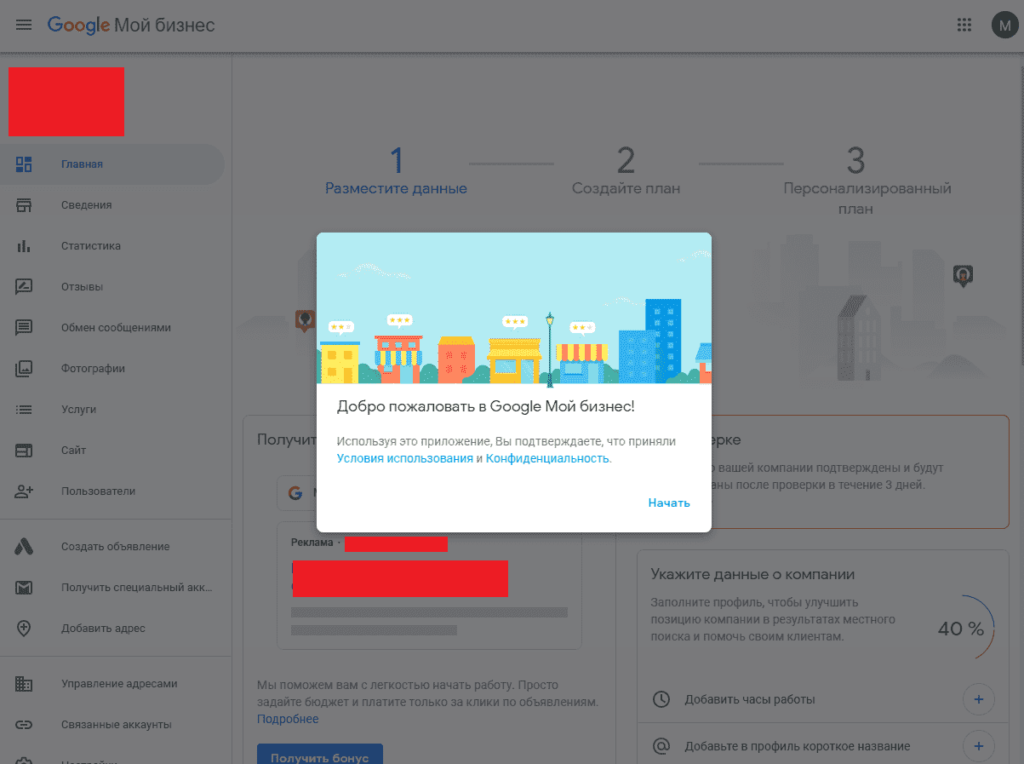
Подтверждение прав на организацию в Google My Business
В Google Мой Бизнес существует 5 способов подтверждения организации:
- По почте. В этом случае на указанный адрес будет отправлено письмо с кодом. После получения письма понадобиться ввести код и организация будет подтверждена;
Важно! Письмо будет отправлено почтой, поэтому срок доставки
может занять до 26 дней.
- Подтверждение по телефону. Быстрый способ во время которого будет отправлено голосовое сообщение с шифром (проговаривает робот). После, число вводится в интерфейсе сервиса;
- По электронной почте. На электронный адрес администратора будет отправлено письмо с кодом;
- Мгновенное подтверждение. В этом случае никак действий производить не нужно. Чаще всего доступно, если права на сайт организации были подтверждены в Google Search Console;
- Массовое подтверждение. Аналогично вышестоящему пункту, но сразу для ряда адресов;
Важно! Все способы, за исключением почты, доступны не всем
пользователям и система самостоятельно выбирает возможные способы.
Возможности использования Google Мой бизнес
После того как точка будет создана потребуется заполнить
следующие данные:
Сведения об организации
- Сюда включаются. Территория обслуживания;
- Режим работы;
- Измененный график. Представляет собой изменения
в режиме работы во время праздников или знаменательных событий; - Информация о компании. Небольшое описание до 750
символов; - Дата открытия. Поможет потенциальным клиентам
узнать, насколько давно компания представлена на рынке.
Данные филиала
Раздел предназначен для тех, кто управляем группой точек. В
этой ситуации необходимо заполнить:
- Код филиала. Уникальный идентификатор;
- Ярлыки;
- Номер телефона для расширения. Необходимо для
расширения «Адреса» в Google Ads.
Фотографии
В зависимости от типа картинки она может быть:
- Логотип;
- Обложка;
- Интерьер;
- Фасад;
- Рядом с работой;
- Коллектив;
- Видео.
Услуги
В случае если организация сменила вид деятельности, то можно
поменять его в Google Мой бизнес в данном разделе.
Обмен сообщениями
Отправлять сообщения пользователям можно лишь в мобильном
приложении (доступно для Android и iOS).
Отзывы
Помогают получить обратную связь от пользователей и при
необходимости ответить на имеющийся вопрос.
Пользователи
Вкладка с доступами, где можно увидеть:
- Действующих администраторов точки;
- Добавить/удалить пользователя.
Сайт
Предоставляет возможность бесплатно создать лендинг для
компании. Представляет собой сервис Google.
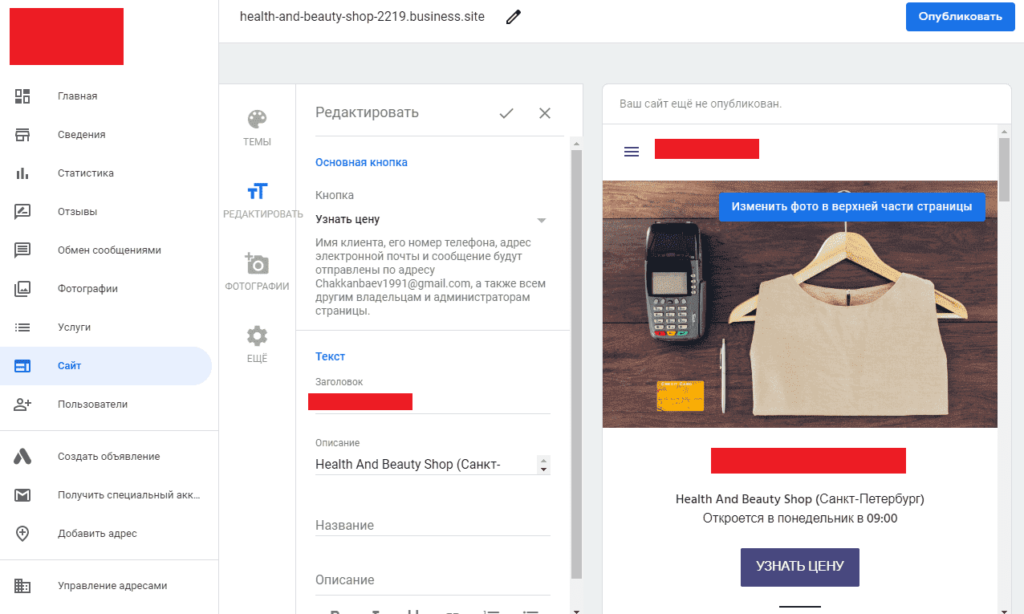
Для чего это нужно?
Появление офлайн-точки на Google картах.
Возможность привязать аккаунт к Google Ads и добавить расширение «Адреса» в поисковые объявления.
При дополнительной связи с Аналитикой получение данных об каналах и источниках, позволивших привести пользователя в магазин.
При подключении Google Merchant Center и его интеграции с сервисом становится возможным запуск Рекламы Местного ассортимента.